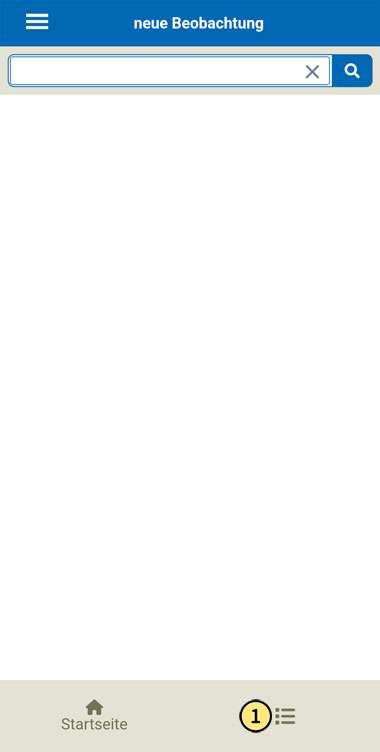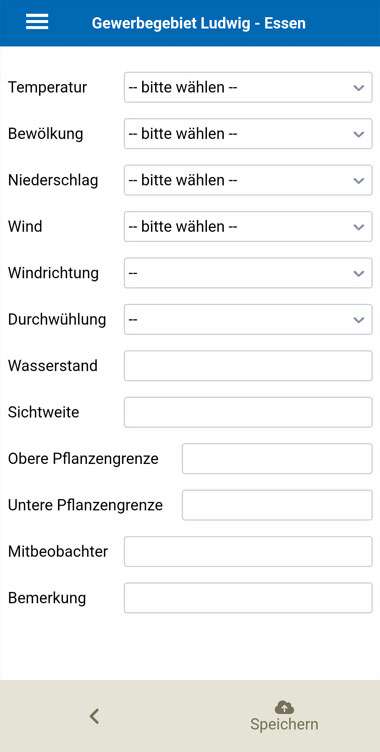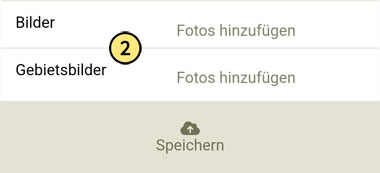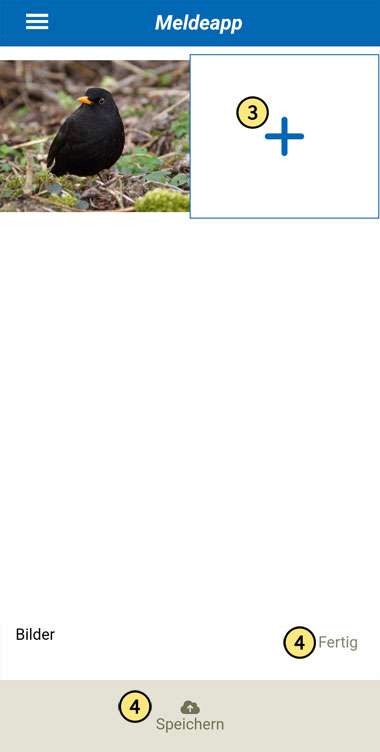Wichtiger Hinweis
Bei den weiter unten gezeigten Abbildungen handelt es sich um Bildschirmfotos (Screenshots). Eine Bedienung der NABU|naturgucker MeldeApp ist darüber nicht möglich. Um die auf dieser Seite erläuterten Details selbst umzusetzen, installieren Sie bitte zunächst die App auf Ihrem Smartphone und öffnen Sie sie.
Mit der NABU|naturgucker MeldeApp können Artfotos als Belege zu den Beobachtungsdaten erfasst und auf dem → Meldeportal von NABU|naturgucker gespeichert werden. Gebietsbilder, also Bilder ohne Artzuordnung, die das Beobachtungsgebiet zeigen, können ebenfalls per MeldeApp hochgeladen werden.
Aus technischen Gründen ist das Zwischenspeichern und Hochladen von Bildern nur in Verbindung mit der Eingabe von Beobachtungsdaten möglich. Das gilt auch für Gebietsbilder. Sie können einzelnen Beobachtungen entweder nur Artbilder, nur Gebietsbilder oder beides kombiniert zuordnen.
Gebietsbilder werden nach dem Hochladen in das Meldeportal von NABU|naturgucker nicht der Art, sondern dem von Ihnen gewählten Gebiet zugeordnet. Wenn Sie Ihre Beobachtung ohne Gebietsangabe, aber mit GPS-Koordinaten eingeben, werden die Gebietsbilder dem Rasterquadranten zugeordnet, in dem diese Koordinaten liegen. In Deutschland sind dies → TK-25-Quadranten, in anderen Ländern handelt es sich um Marker für → UTM-Quadranten.
Im Folgenden finden Sie eine Kurzanleitung zum Speichern/Hochladen von Fotos.
#1. Beobachtungsdaten eingeben: Wie Sie dabei vorgehen müssen, entnehmen Sie bitte der folgenden Beschreibung.
So erfassen Sie Beobachtungsdaten
Nach dem Aufrufen von „neue Beobachtung“ wird eine leere Seite mit einem Suchfeld im oberen Bereich geladen. Dieses Suchfeld ist mit der Datenbank der MeldeApp verknüpft. Darin sind die Namen aller meldbaren Arten und anderer Taxa, darunter Artenkomplexe, Gattungen etc. sowie Lebensraumtypen und Naturphänomene gespeichert.
Bevor Sie mit der Eingabe beginnen, können Sie die Artengruppe auswählen, für die Sie Beobachtungsdaten erfassen möchten. Dadurch wird die später im Suchfeld angezeigte Trefferliste oft wesentlich überschaubarer. Alternativ können Sie auch die Einstellung „Alle“ belassen, was bedeutet, dass in der Trefferliste passende Einträge aus allen Artengruppen angezeigt werden. Um eine Auswahl zu treffen, tippen Sie auf das Listenfeld unten rechts, siehe #1, und dann in der Liste auf den gewünschten Eintrag, siehe Abbildung. Mithilfe dieser Liste können Sie auch ihre → Favoritenliste aufrufen und über diese die Eingabe der Beobachtungsdaten vornehmen.
#2. Art/Taxon eingeben: Geben Sie in das Suchfeld den Namen der Art ein, für die Sie Beobachtungsdaten erfassen möchten.
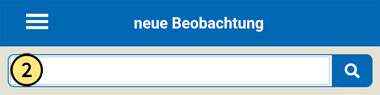
Tipp für die Artsuche einblenden
Falls Sie die wissenschaftlichen Namen der gesuchten Art kennen, können Sie mit Wortbestandteilen arbeiten. Wie das? Ganz einfach!
Wenn Sie zum Beispiel die Art Turdus merula (Amsel) suchen möchten, geben Sie am besten folgende Buchstaben ein:
Tur me
Damit kommen Sie sehr schnell ans Ziel:
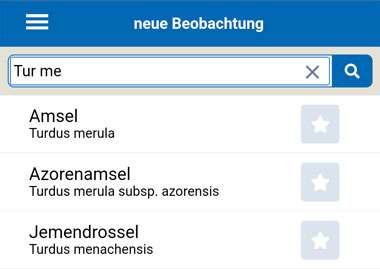
Bei vielen Trivialnamen funktioniert es genauso, zum Beispiel: Eu Schw für das Europäische Schwarzkehlchen. Enthalten die Namensbestandteile Umlaute, klappt es derzeit aber leider nicht, zum Beispiel bei der Blauflügeligen Ödlandschrecke – Bla Ödl liefert leide keine Treffer. Daran arbeiten wir noch. 🙂
Ist die gesuchte Art bzw. das Taxon in der Datenbank hinterlegt, erscheint eine Trefferliste, sobald Sie mindestens einen Buchstaben eingegeben haben, siehe #3. Tippen Sie den passenden Listeneintrag an, um ihn ins Erfassungsformular für Naturbeobachtungen zu übernehmen. Zuvor können Sie auch den Stern am Ende der Zeile antippen, um die Art als Favorit zu markieren, siehe #4.
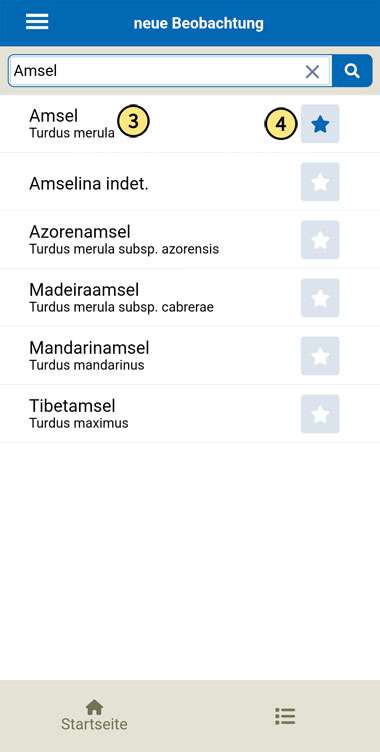
Was tun, wenn keine Artvorschläge angezeigt werden?
Werden keine Artvorschläge angezeigt, sind meist Schreibfehler der Grund. Bitte prüfen Sie deshalb noch einmal, ob Sie sich ggf. vertippt haben wie in diesem Beispiel (Schnaterente statt Schnatterente):
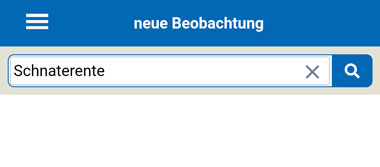
Obwohl die Datenbank des Meldeportals von NABU|naturgucker und damit auch die der MeldeApp viele hunderttausend Artnamen enthält, kann es in Einzelfällen vorkommen, dass Namen nicht bekannt sind. Dies kann zum Beispiel der Fall sein, wenn Sie Beobachtungen seltener Pilzkäfer aus dem südostasiatischen Regenwald mit der App dokumentieren möchten. Kontaktieren Sie uns dann bitte gern per E-Mail (support@NABU-naturgucker.de), damit wir die Artnamen ggf. ergänzen können.
Formular ausfüllen
Die folgenden Angaben beziehen sich auf das Beispiel der Eingabe einer Amselbeobachtung. Bei Beobachtungen von Arten aus anderen Organismengruppen (z. B. Pflanzen, Insekten, Pilze etc.) können Anzahl und Inhalt der Eingabefelder im Formular abweichen.
#5. Beobachtungsort festlegen: Beobachtungsdaten können auf unterschiedliche Weise verortet werden.
- In Verbindung mit einem Gebiet aus dem Meldeportal von NABU|naturgucker. Wenn es in der Nähe des aktuellen Standortes Gebiete gibt, werden diese in einer Liste angezeigt. Alternativ kann der Name eines Gebietes in das Gebietssuchfeld eingegeben werden.
- In Verbindung mit den GPS-Koordinaten der aktuellen Position.
- In Verbindung mit einem Gebiet aus dem Meldeportal von NABU|naturgucker und den GPS-Koordinaten der aktuellen Position. Diese Variante empfiehlt sich beispielsweise, wenn Beobachtungen aus einem sehr großen Gebiet gemeldet werden und der genaue Ort der einzelnen Beobachtung später nachvollziehbar sein soll.
Hinweis: Damit die GPS-Koordinaten automatisch übernommen werden können, muss der App die entsprechende Berechtigung erteilt werden.
#6. Beobachtungsdatum: Geben Sie hier das Beobachtungsdatum ein. Das aktuelle Tagesdatum ist voreingestellt.
#7. Uhrzeit: Optional kann die Uhrzeit der Beobachtung gespeichert werden. Dazu muss das Kästchen hinter dem Auswahlfeld angekreuzt werden. In der Standardeinstellung ist es bereits angekreuzt.
#8. +/- (Schätzwert): Geben Sie bei Bedarf einen Schätzwert ein. Wenn Sie z. B. „min. 10“ eingeben möchten, wählen Sie „min.“ und geben Sie „10“ in das Feld darunter ein, siehe #9.
Hinweis: Falls Sie eine exakte Zahl eingeben möchten, brauchen Sie unter +/- keine Auswahl zu treffen.
#9. Anzahl beobachteter Individuen: Geben Sie hier die Anzahl der beobachteten Individuen ein, entweder als Zahl (konkrete Mengenangabe) oder als Schätzwert, siehe #8.
#10. Geschlecht: Hier können optional Angaben zum Geschlecht der beobachteten Individuen erfasst werden. Bei einigen Artengruppen, z. B. bei Pilzen, gibt es kein Geschlecht und daher keine Auswahlmöglichkeit.
#11. Alter/Status: Je nach Artengruppe stehen hier unterschiedliche Eingabemöglichkeiten zur Verfügung, z. B. „erwachsen“ für Tiere, „eingebürgert“ für Pflanzen und „reif“ für Pilze.
#12. Beobachtung: Hier können Sie weitere Details zu Ihrer Beobachtung eintragen, z. B. „rufend“, „schwimmend“ und „Eiablage“.
#13. Bemerkung: Hier können Sie Bemerkungen zu Ihrer Beobachtung als Freitext eingeben, z. B. eine abgelesene Ringnummer eines beobachteten Vogels oder eine Aussage zum aktuellen Zustand des beobachteten Lebensraumtyps.
#14. Geschützte Beobachtung: Schützen der Beobachtungsdaten durch Setzen eines Häkchens.
Hinweis: Geschützte Beobachtungen und Bilder werden in den Beobachtungslisten ohne Ihren Namen und ohne das Gebiet, in dem die Beobachtung stattgefunden hat, angezeigt. Es wird lediglich das Bundesland genannt. Die genauen Ortsinformationen können allein Sie sehen sowie Ihre auf dem Meldeportal durch Sie selbst → freigeschalteten Freund*innen und einige vertrauenswürdige Personen mit speziellen Administrationsrechten, darunter viele im Naturschutz Aktive.
#15. Beobachtung unsicher: Wenn Sie sich bei der Artbestimmung nicht sicher sind, können Sie hier ein Häkchen setzen und damit Ihre Beobachtungsdaten als unsicher kennzeichnen.
#16. Informationen zur Exkursion: Durch Anklicken des „i“ öffnet sich ein weiteres Eingabeformular. Die damit erfassbaren Angaben liefern wichtige allgemeine Informationen zu Ihren Naturbeobachtungen, beispielsweise zum Wetter oder zu den Mitbeobachter*innen. Sofern Sie mit den jeweiligen Personen auf dem Meldeportal von NABU|naturgucker → befreundet sind, können Sie deren Namen direkt aus einer Liste auswählen und so in das Feld übertragen. Die Namen von Menschen, mit denen Sie auf dem Meldeportal nicht vernetzt (befreundet) sind, können Sie von Hand ebenfalls als Mitbeobachter*innen eintragen.
#17. Fotos hinzufügen: Durch Antippen gelangen Sie zum Auswahldialog zum Hinzufügen von Artfotos und Gebietsbildern. Mehr dazu finden Sie → hier.
18. Speichern: Durch Antippen speichern Sie die Beobachtungsdaten in Ihrer → Beobachtungsliste.
#2. Fototyp wählen: Falls Sie Artbilder zu einer Beobachtung speichern möchten, tippen Sie bitte hinter „Bilder“ auf „Fotos hinzufügen“. Zum Speichern von Gebietsbildern verfahren Sie bitte entsprechend.
#3. Foto aufnehmen oder Datei auswählen: Tippen Sie auf das + und wählen Sie zwischen dem Kamerasymbol (Foto aufnehmen) und dem Karteikartensymbol (Datei aus der Mediathek laden).
Hinweise: Fotos können in der MeldeApp nicht zugeschnitten werden. Mit der MeldeApp aufgenommene Fotos werden nicht in der Medienbibliothek gespeichert.
#4. Bild(er) zur Beobachtung hinzufügen: Nachdem Sie alle Bilder aufgenommen haben, können Sie diese sofort zusammen mit den Beobachtungsdaten speichern, indem Sie auf „Speichern“ tippen. Wenn Sie vor dem Speichern zum Eingabeformular für die Beobachtungsdaten zurückkehren möchten, um weitere Eingaben vorzunehmen, tippen Sie stattdessen auf „Fertig“.
Falls Sie den Vorgang abbrechen möchten, wischen (swipen) Sie einfach nach links.
#5. Hochladen: Zum Hochladen Ihrer Beobachtungen und Bilder gibt es mehrere Möglichkeiten: Tippen Sie auf der → Startseite auf „Beobachtungen hochladen“ oder rufen Sie die → Beobachtungsliste auf und laden die Daten von dort aus hoch. Die dritte Möglichkeit ist, im → Hauptmenü auf „Übertragen“ zu tippen.
Fragen zur Bedienung der NABU|naturgucker MeldeApp?
Sie haben eine individuelle Frage zur Bedienung der NABU|naturgucker MeldeApp und möchten mit uns Kontakt aufnehmen? Dann wenden Sie sich bitte an support@NABU-naturgucker.de.